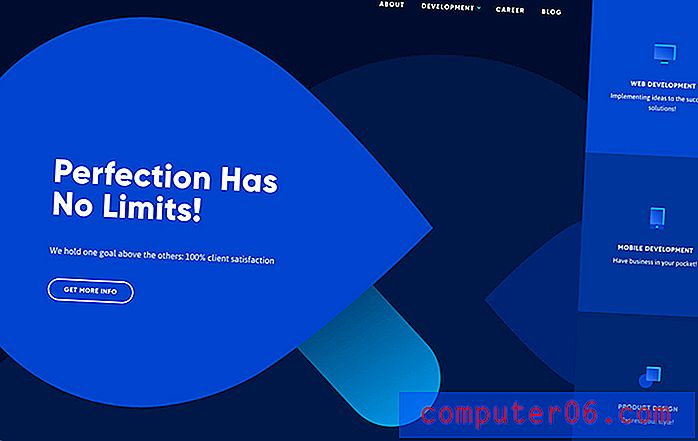Cómo cambiar la velocidad del puntero del mouse en Windows 10
Cuando usa mucho una computadora, se mete en una rutina donde está acostumbrado a que las cosas funcionen de cierta manera. Cuando algo está ligeramente apagado, puede ser muy notable.
Una situación en la que esto podría suceder es con el mouse que está utilizando. Si normalmente usa una computadora diferente en casa o en el trabajo, un puntero de mouse lento o rápido podría ser difícil de usar. Afortunadamente, esto es algo que puede ajustar en Windows 10 siguiendo los pasos de nuestro tutorial a continuación.
Cómo hacer que el puntero del mouse sea más rápido o más lento en Windows 10
Los pasos de este artículo se realizaron en Windows 10. Al cambiar los pasos de esta guía, cambiará la velocidad puntiaguda de un mouse que esté conectado a su computadora. Esto no afectará nada con su panel táctil si está usando una computadora portátil.
Paso 1: haga clic dentro del campo de búsqueda en la parte inferior de la pantalla, luego escriba "mouse".

Paso 2: elija la opción de configuración del mouse en la parte superior de la lista de resultados de búsqueda.
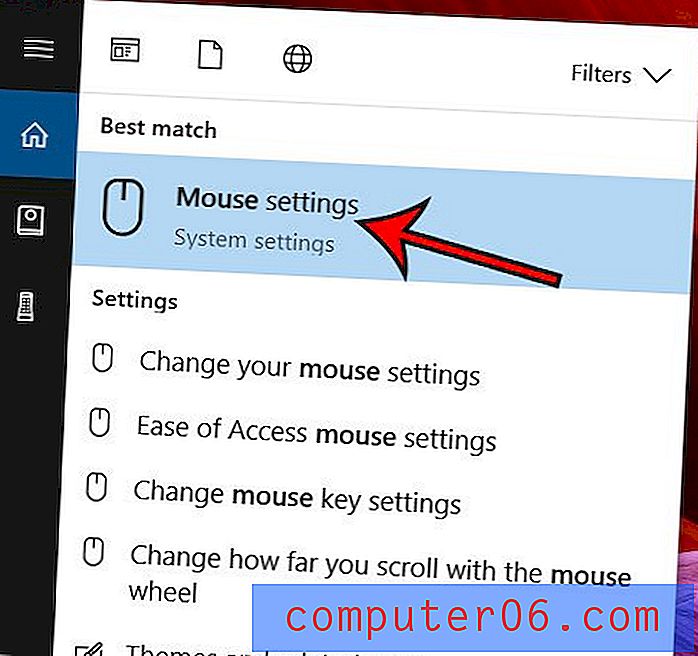
Paso 3: Seleccione el elemento Opciones de mouse adicionales del menú.
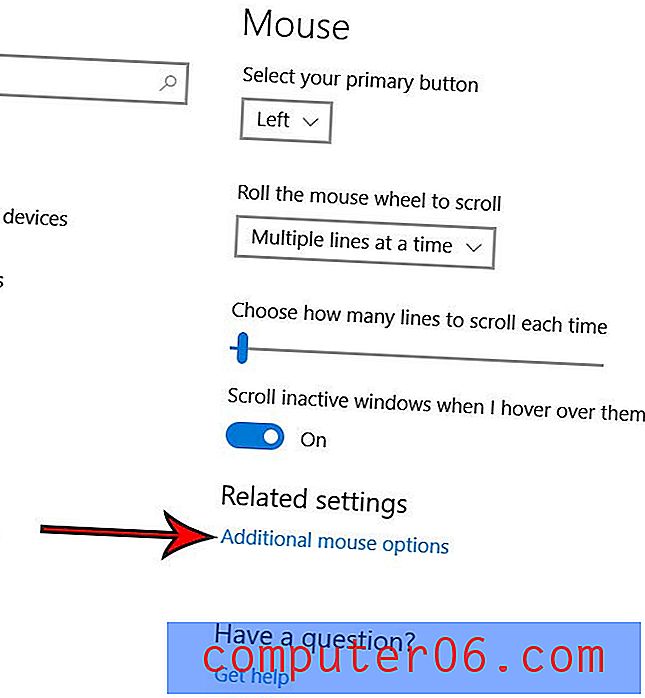
Paso 4: elija la pestaña Opciones de puntero .
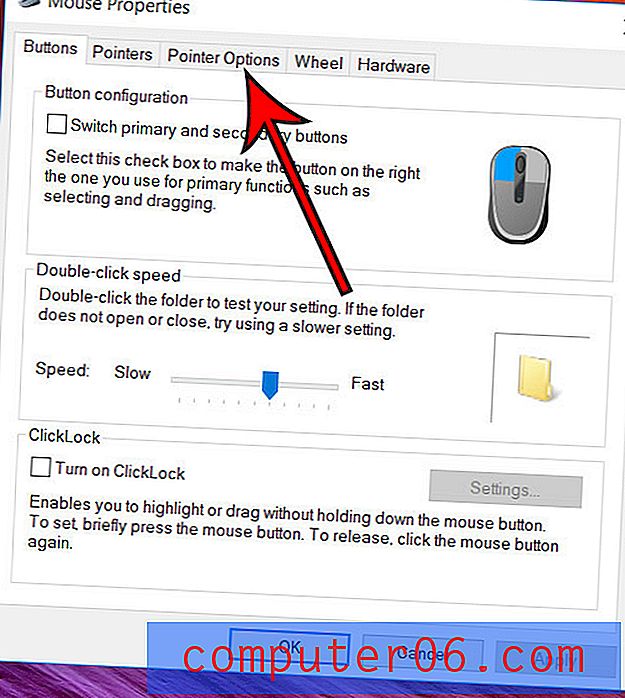
Paso 5: Ajuste la configuración en Seleccionar una velocidad de puntero, haga clic en Aplicar en la parte inferior de la ventana, luego haga clic en Aceptar .
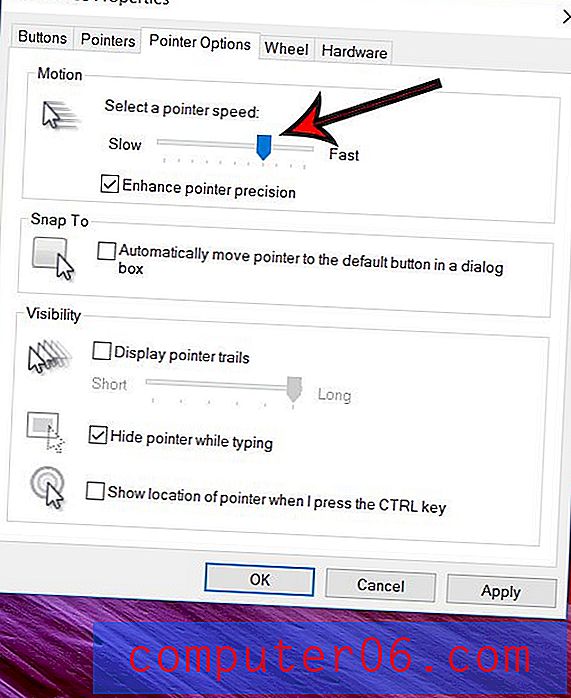
Si está utilizando una computadora portátil y desea ajustar algunas de las configuraciones para eso, puede hacerlo. Lea este artículo para descubrir cómo puede cambiar la dirección de desplazamiento del panel táctil, por ejemplo, si siente que se desplaza en la dirección incorrecta.